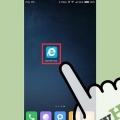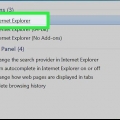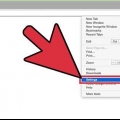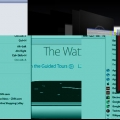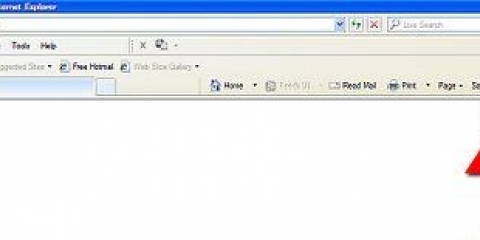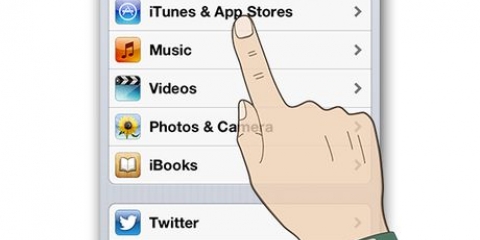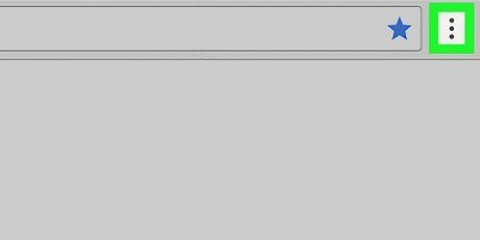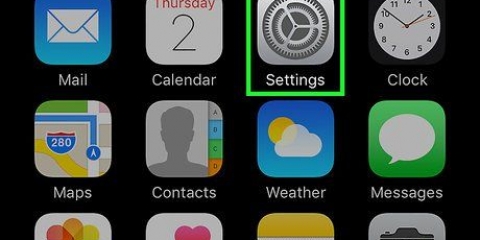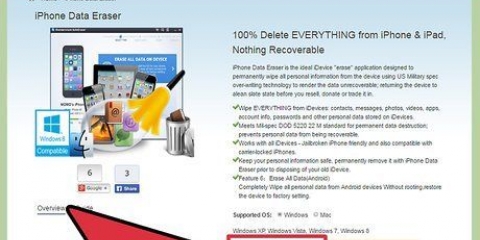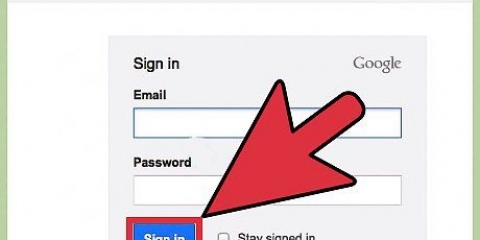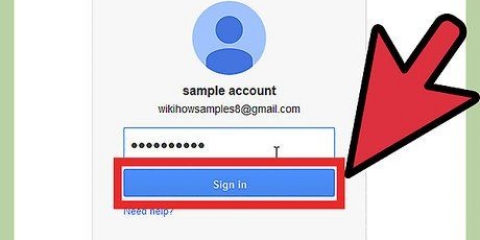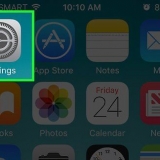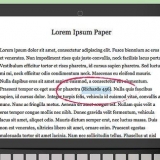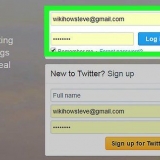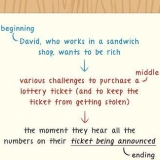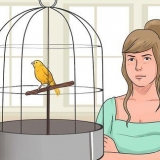For at slette alle cookies skal du sætte kryds i feltet Bevar foretrukne webstedsdata slukket, sæt kryds i boksen ved siden af Cookies og klik på slette.
For selektivt at slette cookies, gå til Indstillinger > Se filer. Vælg de cookies, du vil slette (hold nede CTRL hold knappen nede, mens du klikker for at vælge flere cookies, og klik slette.





For at slette alle cookies, klik på slette, Vælg Slet cookies, og klik Ja.
For selektivt at slette cookies, gå til Indstillinger > Se filer. Vælg de cookies, du vil slette (hold nede CTRL hold knappen nede, mens du klikker for at vælge flere cookies, og klik slette.



























For at fjerne alle cookies skal du fjerne markeringen i, hvad du vil beholde (f.eks. historik, gemte adgangskoder, cache osv.) og klik slette. Der vises muligvis et vindue, der siger "Aktiv overførsel er ikke blevet fjernet" hvis du i øjeblikket downloader en fil; dette forhindrer at afbryde denne download. For at slette specifikke cookies, gå til Administrer cookies. Vælg de cookies, du vil slette (hold nede CTRL knappen for at foretage flere valg), og tryk på slette. 



Slet cookies fra en browser
Indhold
- Trin
- Metode 1 af 13: Google Chrome
- Metode 2 af 13: Internet Explorer 9
- Metode 3 af 13: Internet Explorer 8
- Metode 4 af 13: Internet Explorer 8: Ny værktøjslinje
- Metode 5 af 13: Internet Explorer 7
- Metode 6 fra 13:Firefox
- Metode 7 fra 13:Mobile Safari til iPhone, iPad og iPod
- Metode 8 fra 13:Safari 5: Hurtig metode
- Metode 9 fra 13:Safari 5: Avanceret metode
- Metode 10 fra 13:Safari 4: Hurtig metode
- Metode 11 fra 13:Safari 4: Udvidet metode
- Metode 12 fra 13:Opera
- Metode 13 fra 13:Konqueror
- Tips
Cookies indeholder oplysninger, som hjemmesider har indsamlet om dig og gemmes på din computer i form af små tekstfiler. De fleste af disse filer er fuldstændig harmløse, men der er også cookies, der gemmer, hvor du surfer hen, hvad du har gjort og eventuelle personlige oplysninger, du har indtastet. Websteder kan også tillade andre websteder (f.eks. deres annoncører) at placere såkaldte tredjepartscookies på din computer. For at forhindre virksomheder i at kunne holde øje med, hvad du laver online, kan du bruge følgende metoder til at rense din browsers cookies.
Trin
Metode 1 af 13: Google Chrome

1. Åbn din browser og klik på Værktøjer knappen i øverste højre hjørne. Denne knap ligner en skruenøgle.

2. Klik på Indstillinger > Slet browserdata... fra rullemenuen.

3. Klik på Slet browserdata og vælg en tidsramme, du vil slette.

4. Bemærk venligst, at boksen kl Slet cookies og andre websteds- og plug-in-data er tjekket. Marker eller fjern markeringen af de andre muligheder, som du ønsker.

5. Klik på Slet browserdata.
Metode 2 af 13: Internet Explorer 9

1. Åbn din browser og klik på Værktøjer knappen i øverste højre hjørne. Denne knap ligner et gear.

2. Gå til sikkerhed > Se browserhistorik.

3. Bemærk venligst, at boksen kl Cookies er tjekket.

4. Marker eller fjern markeringen af de andre muligheder i din browserhistorik, hvis det ønskes.

5. Klik på slette.
Metode 3 af 13: Internet Explorer 8

1. Åbn din browser og gå til Værktøjer > internet muligheder.

2. Under fanen Generel, find den del, der hedder Browserhistorik. Her kan du vælge at slette alle cookies eller kun en bestemt type cookies.

Metode 4 af 13: Internet Explorer 8: Ny værktøjslinje

1. Åbn din browser og gå til sikkerhed > Slet browserhistorik.

2. Bemærk, at boksen ved siden af Cookies er tjekket.

3. Marker eller fjern markeringen af de andre muligheder i din browserhistorik, hvis det ønskes.

4. Klik på slette.
Metode 5 af 13: Internet Explorer 7

1. Åbn din browser og gå til Værktøjer > internet muligheder.

2. Under fanen Generel, find den del, der Browserhistorik Hedder. Her kan du vælge at slette alle cookies eller kun en bestemt type cookies.


Metode 6 fra 13:Firefox

1. Åbn din browser og gå til Firefox > Muligheder (pc) eller Firefox > Præferencer (Mac). Hvis du ikke kan se menuen Værktøjer, skal du trykke på tastekombinationen Alt+T for at åbne menuen Værktøj.

2. Åbn fanen Privatliv og klik fjerne individuelle cookies.

3. For at slette alle cookies, klik på Fjern alle cookies.

4. For kun at slette specifikke cookies skal du vælge de cookies, du vil slette. Behold CTRL hold knappen nede, mens du klikker for at vælge flere cookies og klik Fjern cookies. Du kan endda scanne hvert websted for at slette specifikke cookies for det pågældende websted.
Metode 7 fra 13:Mobile Safari til iPhone, iPad og iPod

1. Gå til Indstillinger > Safari.

2. Rul ned og tryk Ryd cookies og data.

3. Trykke Ryd cookies og data at bekræfte.
Metode 8 fra 13:Safari 5: Hurtig metode

1. Åbn din browser og gå til menuen Safari.

2. Vælg menupunktet Præferencer.

3. Vælg fanen Privatliv øverst i vinduet.

4. Under afsnittet Cookies og andre webstedsdata, vælg detaljer knop.

5. Slet de ønskede cookies. Slet valgte cookies eller klik Fjern alt.
Metode 9 fra 13:Safari 5: Avanceret metode

1. Åbn din browser og gå til menuen Safari.

2. Vælg menupunktet Nulstil Safari.

3. Fjern markeringen i alle felter undtagen Fjern alle webstedsdata.

4. Klik på Nulstil knop.
Metode 10 fra 13:Safari 4: Hurtig metode

1. Åbn din browser og gå til menuen kaldet Safari.

2. Vælg menupunktet Præferencer.

3. Vælg fanen Sikkerhed øverst i vinduet.

4. Vælg knappen Vis cookies.

5. Slet de ønskede cookies. Slet valgte cookies eller klik Fjern alt.
Metode 11 fra 13:Safari 4: Udvidet metode

1. Åbn din browser og gå til menuen kaldet Safari.

2. Vælg menupunktet Nulstil Safari.

3. Fjern markeringen i alle felter undtagen Fjern alle webstedsdata.

4. Klik på Nulstil knop.
Metode 12 fra 13:Opera

1. Åbn din browser og gå til Indstillinger > Slet private data.

2. Slet dine cookies.
Metode 13 fra 13:Konqueror

1. Åbn din browser og gå til Indstillinger menu > Konfigurer Konqueror.

2. Rul ned og vælg Cookies.

3. Klik på fanen ledelse.

4. Slet dine cookies. Klik Slet alt for at slette alle cookies eller vælg de cookies, du vil slette (hold CTRL knappen for at foretage flere valg) og klik slette.
Tips
- Det er en god idé regelmæssigt at rydde din browsers cookies.
- Du kan deaktivere eller begrænse cookies gennem din browsers sikkerhedsindstillinger. Dette anbefales af sikkerhedsmæssige årsager, selvom nogle websteder muligvis ikke kan bruges. For at bruge disse websteder skal du tilføje dem til listen over undtagelser.
- Det er en god idé at rydde din browsers cache, mens du sletter cookies. Cachen gemmer information, billede og webside"s på din computer for hurtigere og nemmere adgang. Hackere kan muligvis udtrække økonomiske oplysninger fra din cache, hvis du ikke er forsigtig.
Artikler om emnet "Slet cookies fra en browser"
Оцените, пожалуйста статью
Populær